在XY苹果助手中怎么安装软件到手机上呢?很多朋友都还不熟悉,那么下面小编就给大家讲解一下在XY苹果助手中安装软件到手机上的方法,希望对你们有所帮助。
通过PC端XY苹果助手安装游戏软件
一.使用数据线将iPhone/iPad连接到电脑
二.将电脑上的XY苹果助手更新到最新版本
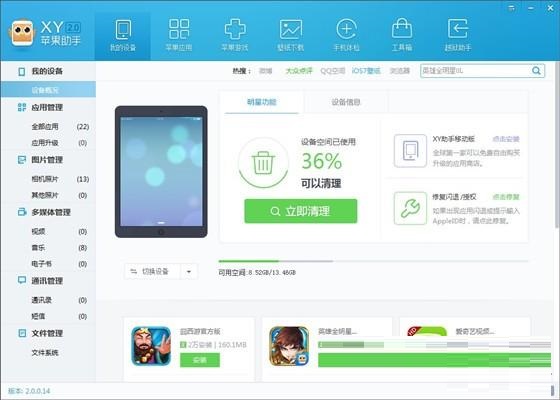
三.点击苹果应用或者苹果游戏(根据你的个人需求选择相应选项),此处咱们以苹果应用为例介绍,因为是未越狱设备系统会自动默认到iPad正版市场,此时你可以根据应用分类选择喜欢的应用,也可以使用查找功能,选择你指定需要的APP。
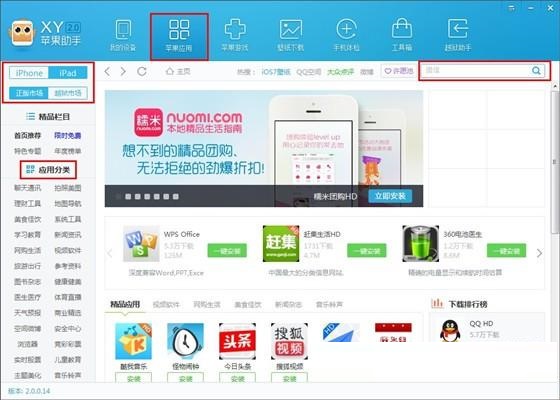
四.选择拍照美图分类,此处以安装美图秀秀为例,可直接点击安装,如果想看软件的详细说明点击应用图标,查看应用详细介绍然后再点击免费安装按钮即可成功安装。
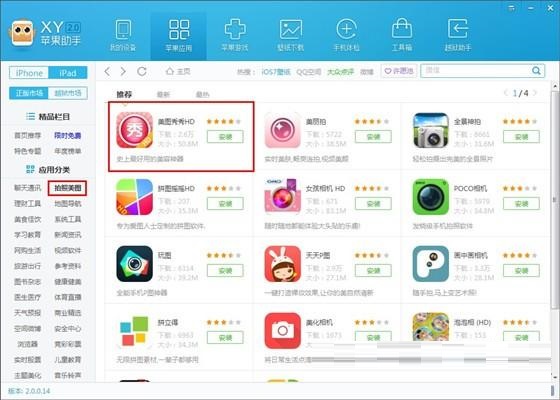
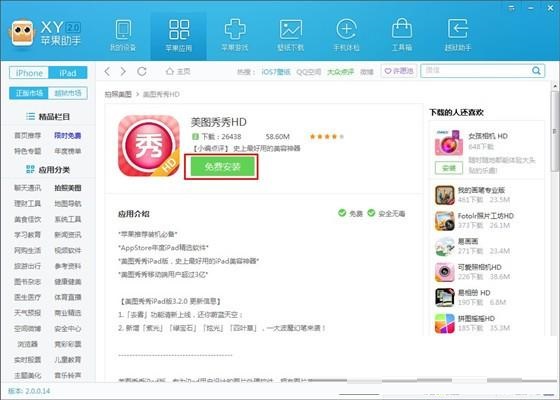
通过手机端最新版XY苹果助手下载安装游戏软件
你的苹果设备电脑连接XY苹果助手后系统会自动帮安装手机端,方便你在不连接电脑的情况下也能轻松安装免费海量游戏软件。
一.打开XY苹果助手手机端
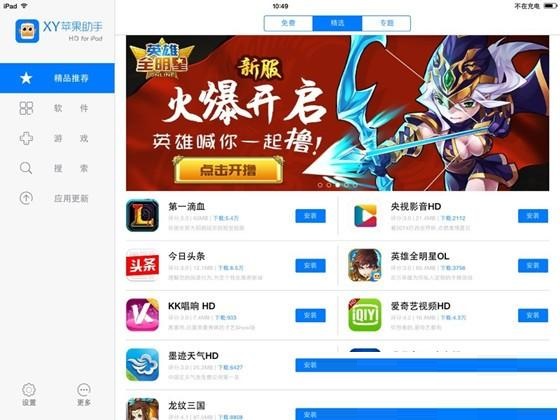
二.选择软件分类,选择你需要的软件进行下载安装了。
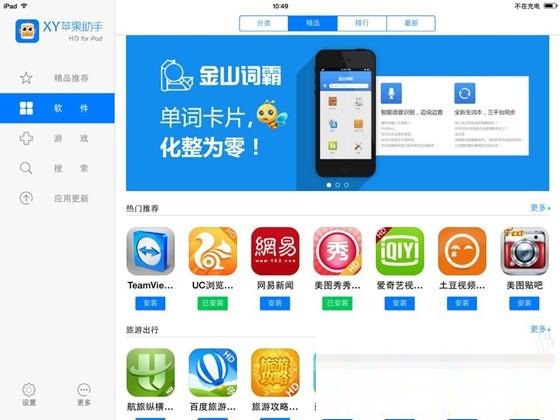
上文就是在XY苹果助手中安装软件到手机上的方法,想学习更多内容,请多多关注天极下载。
 天极下载
天极下载








































































